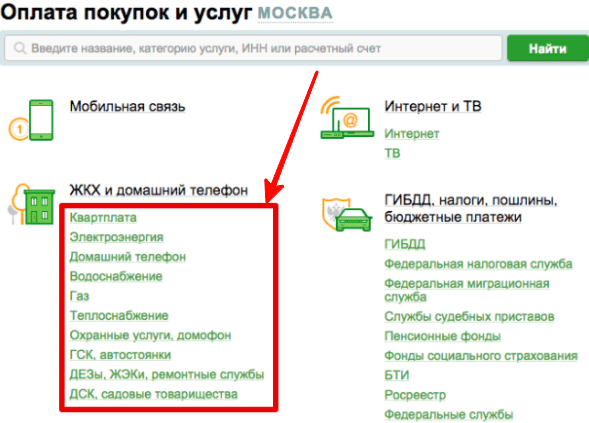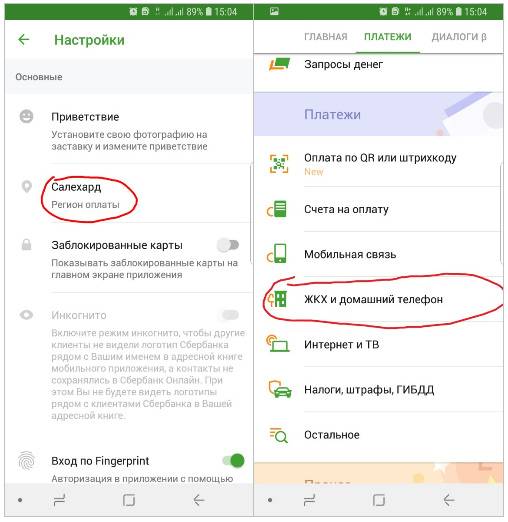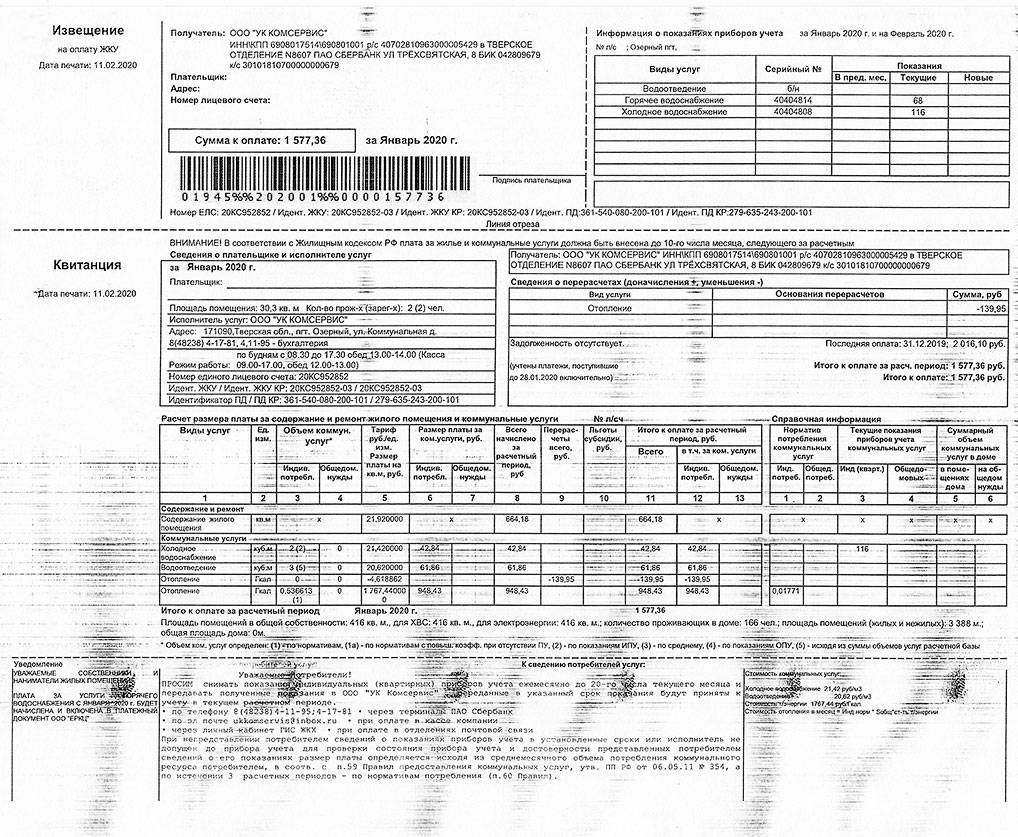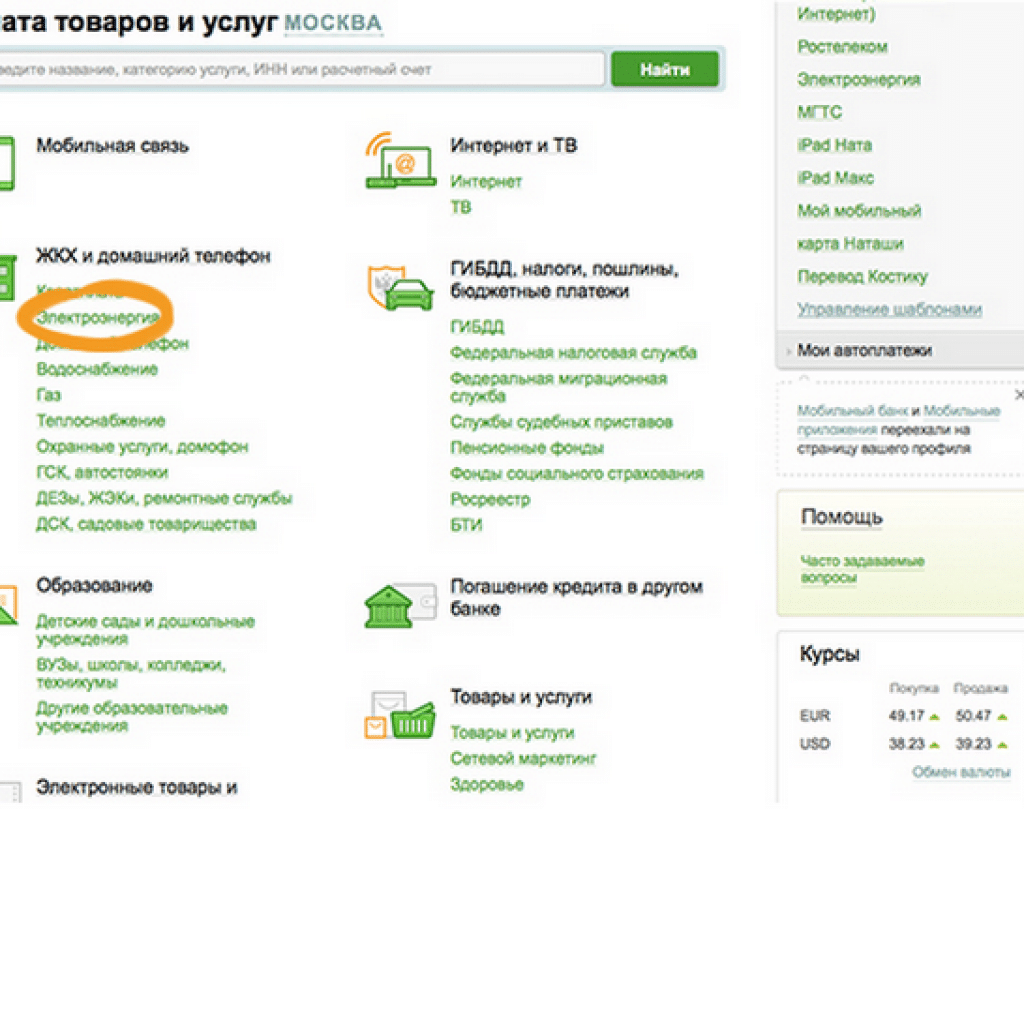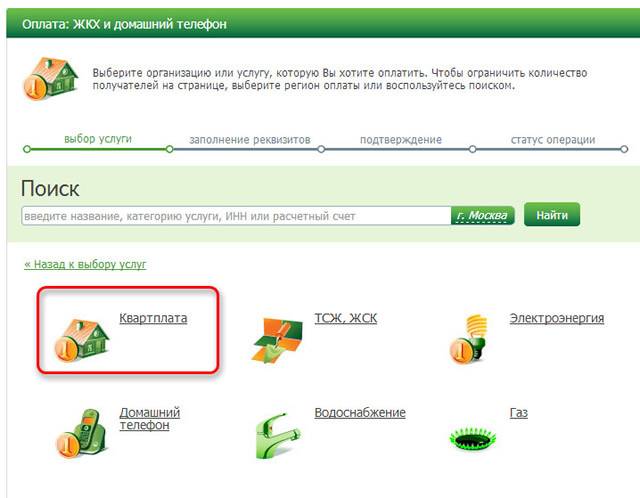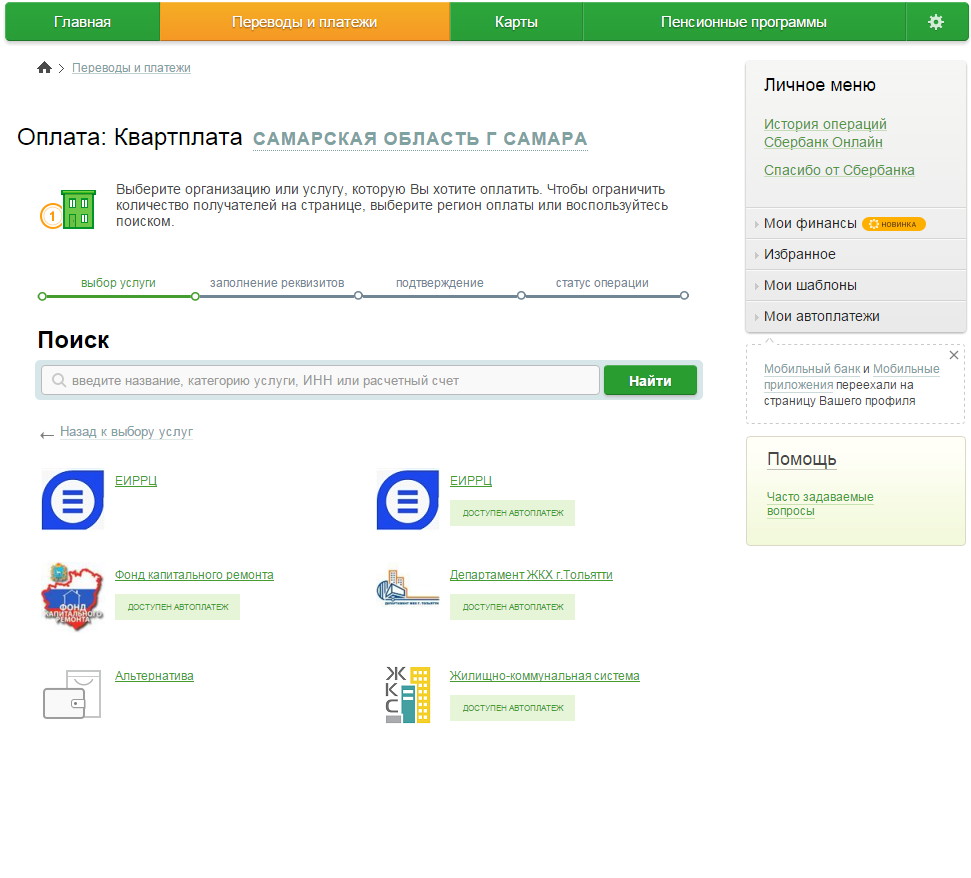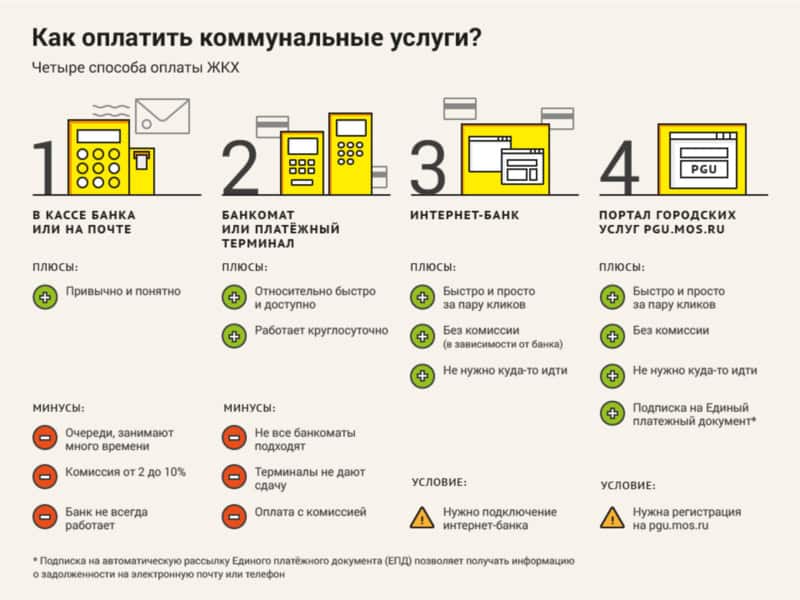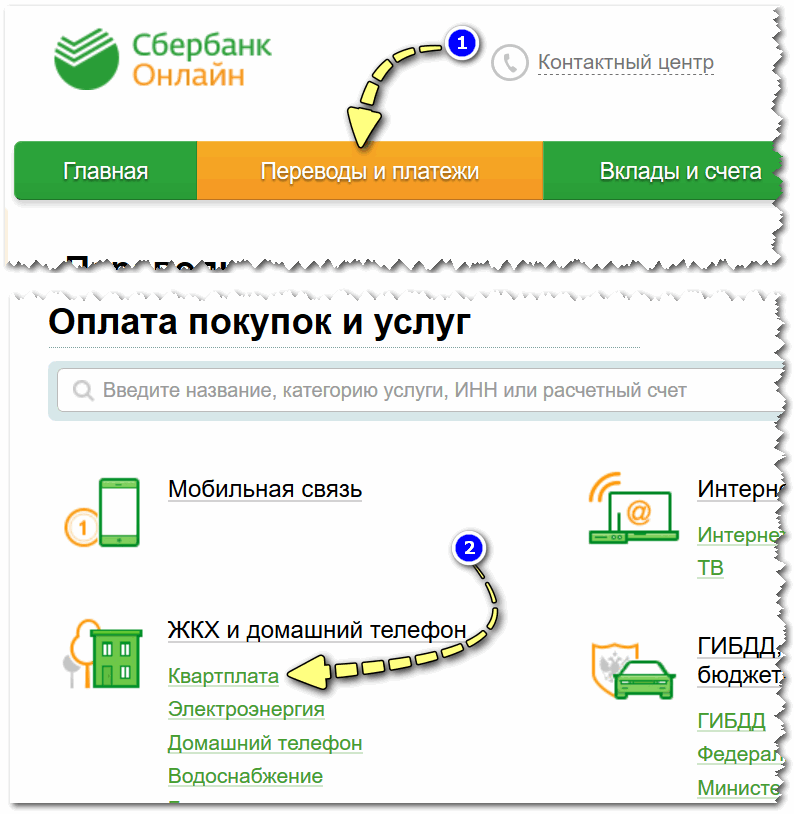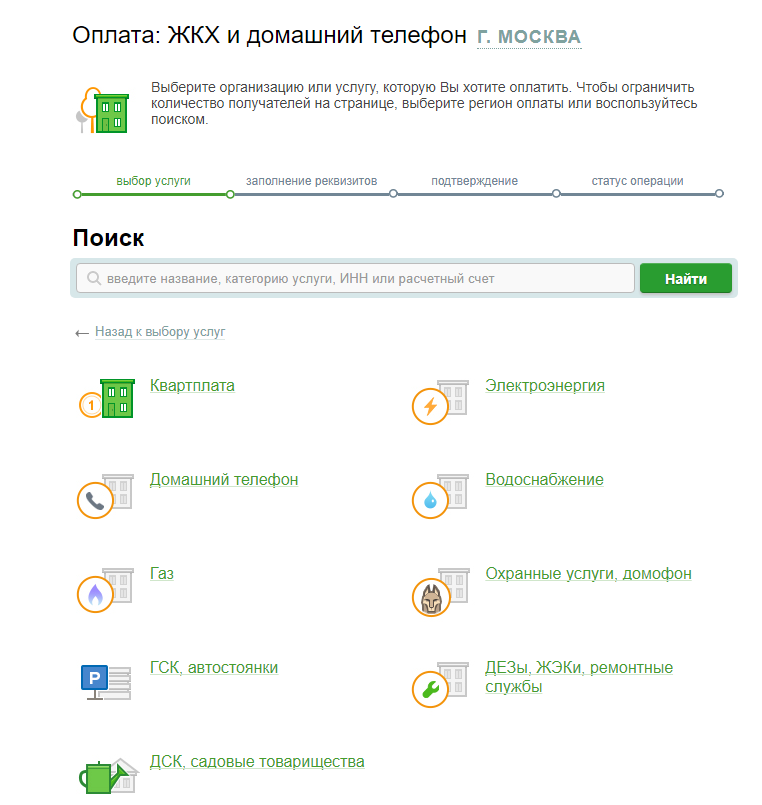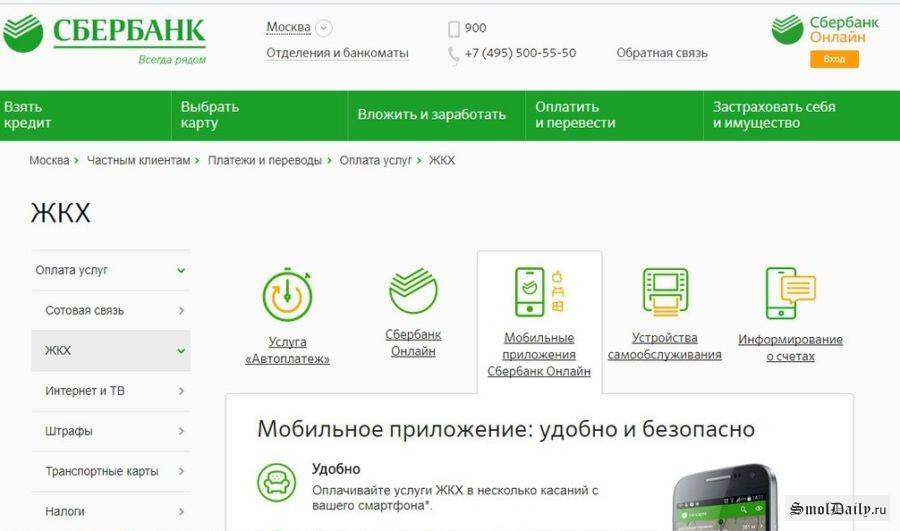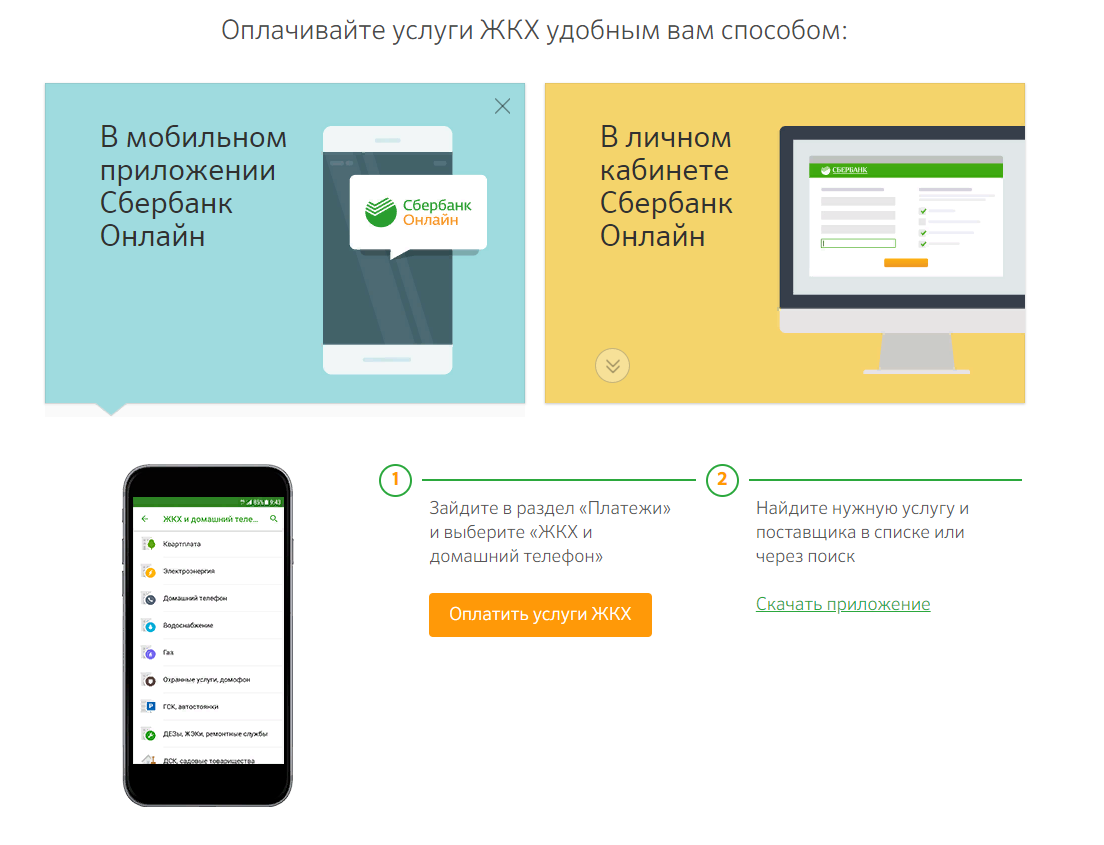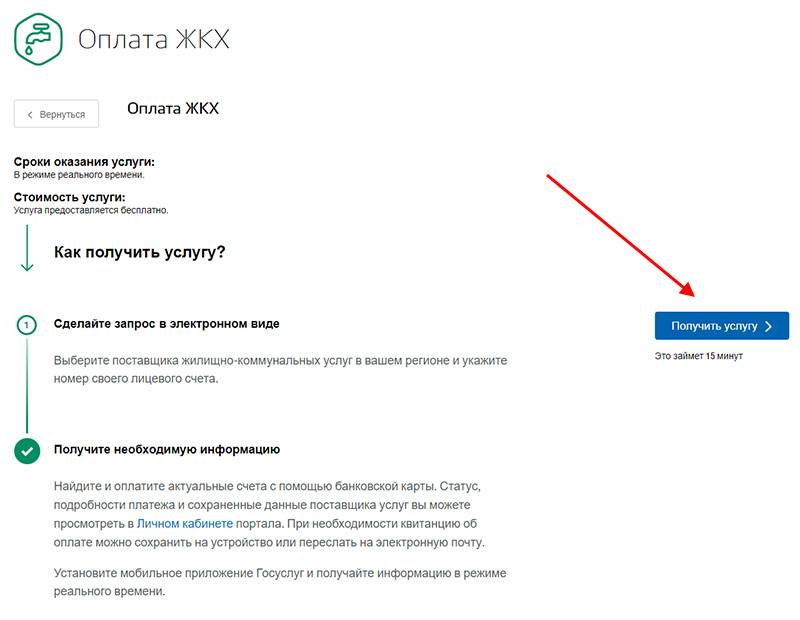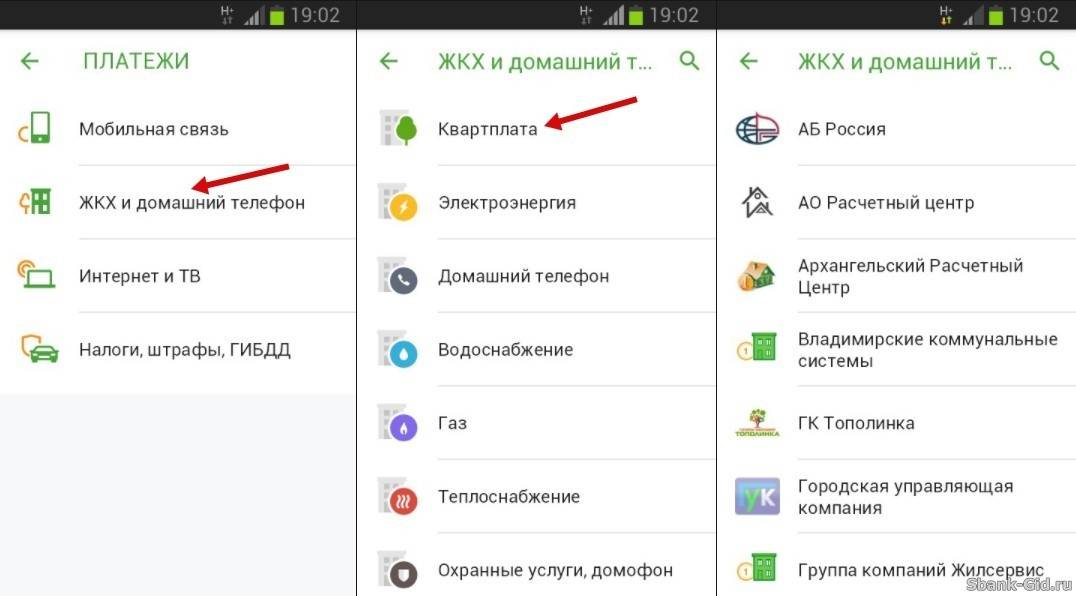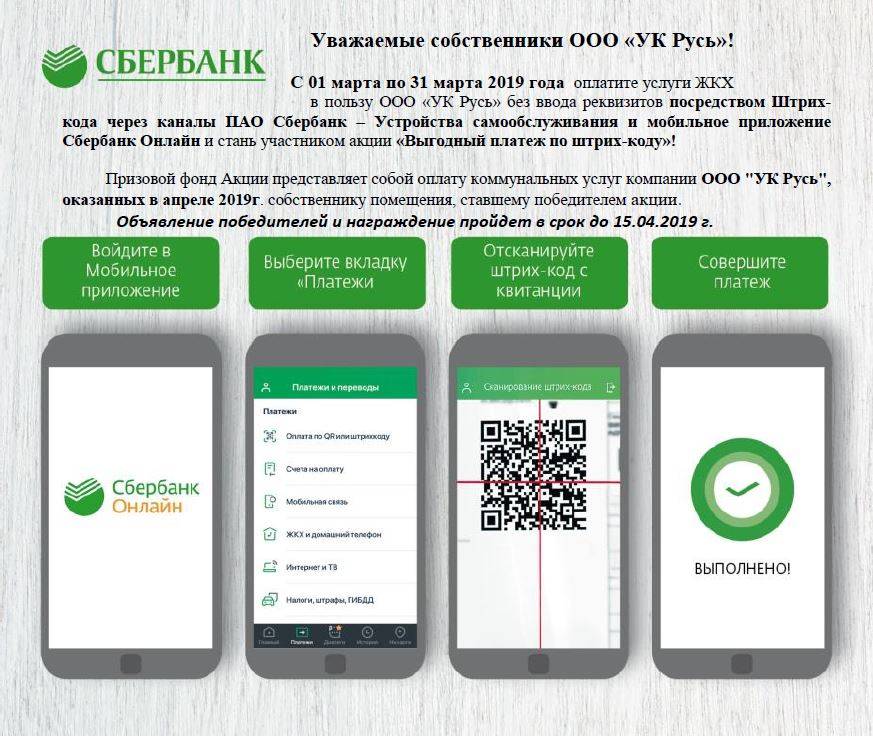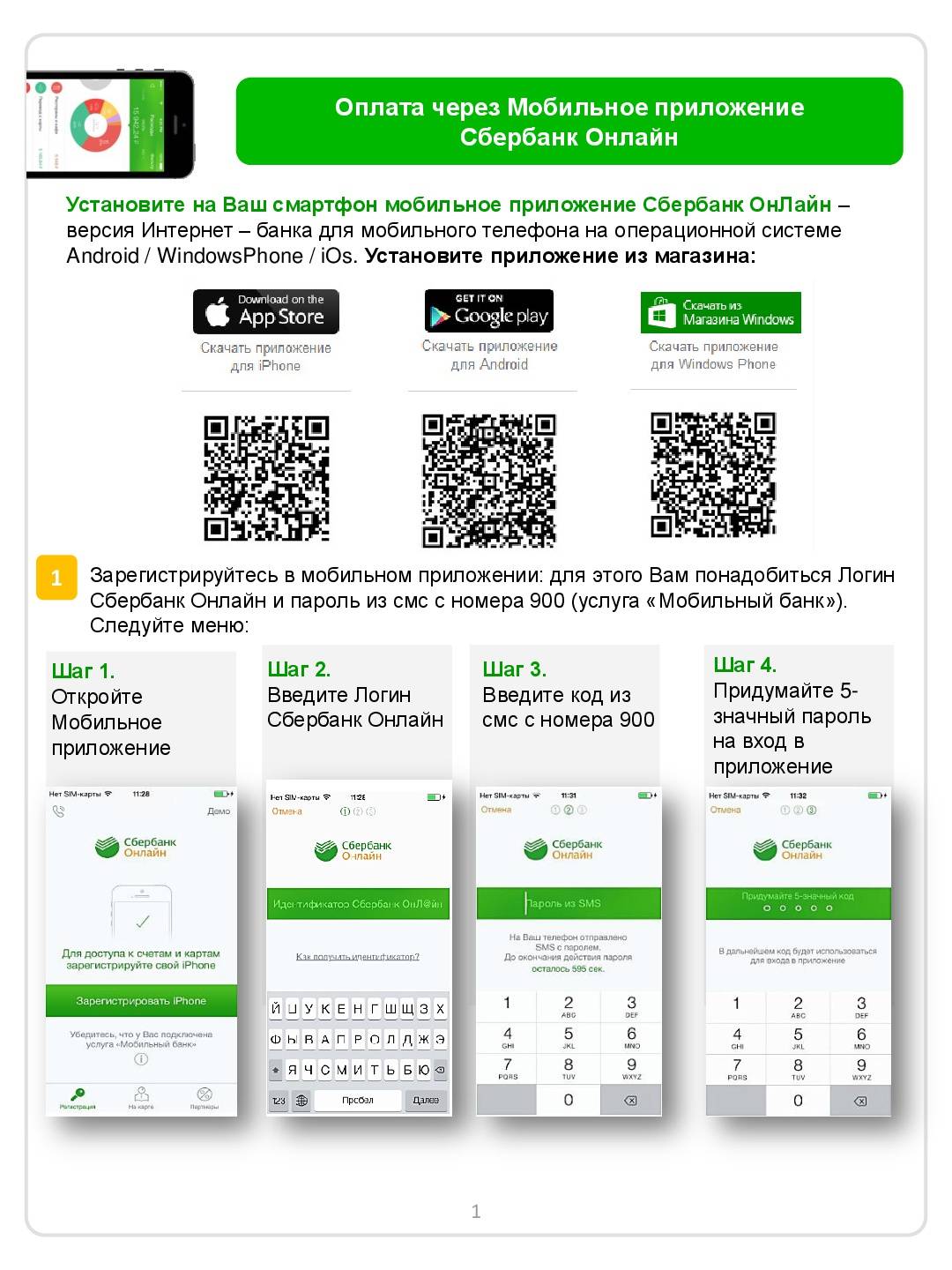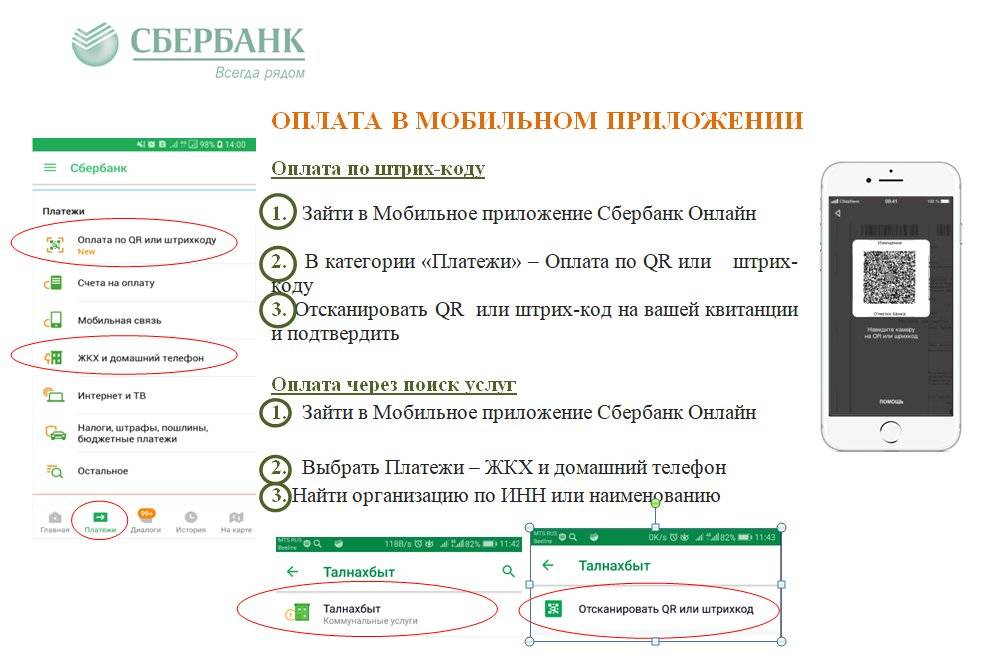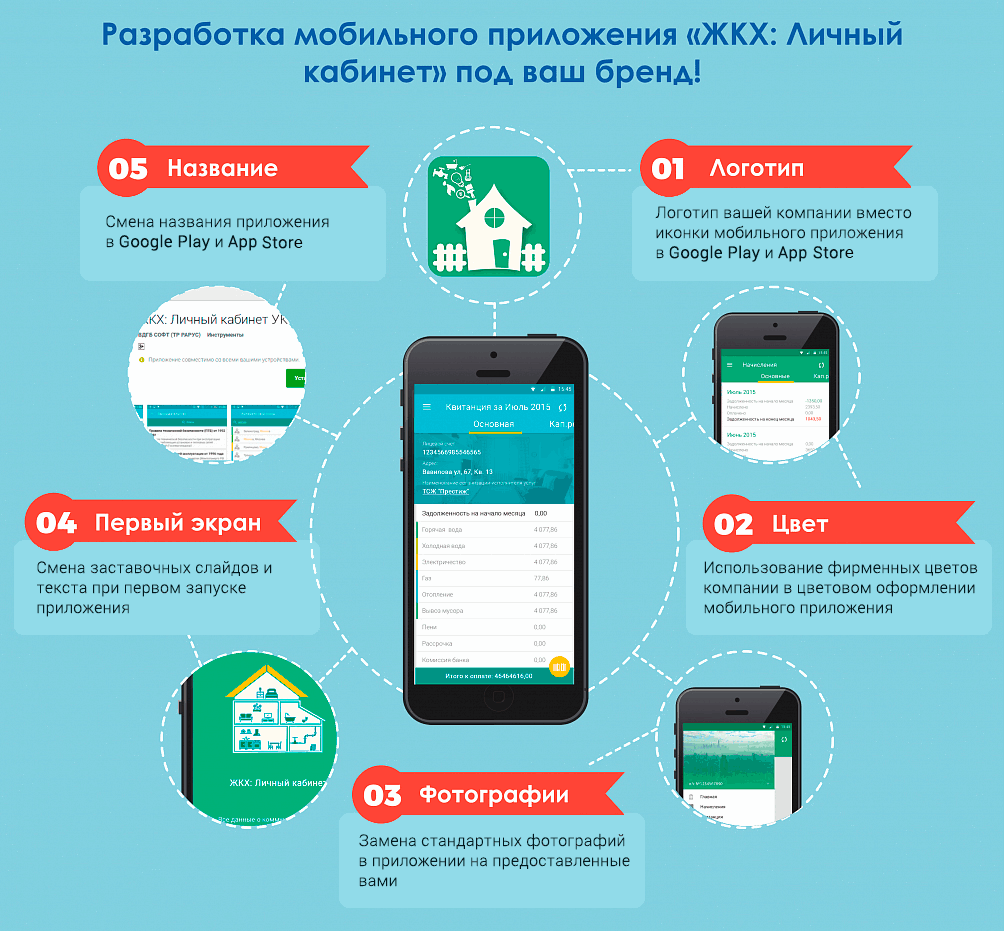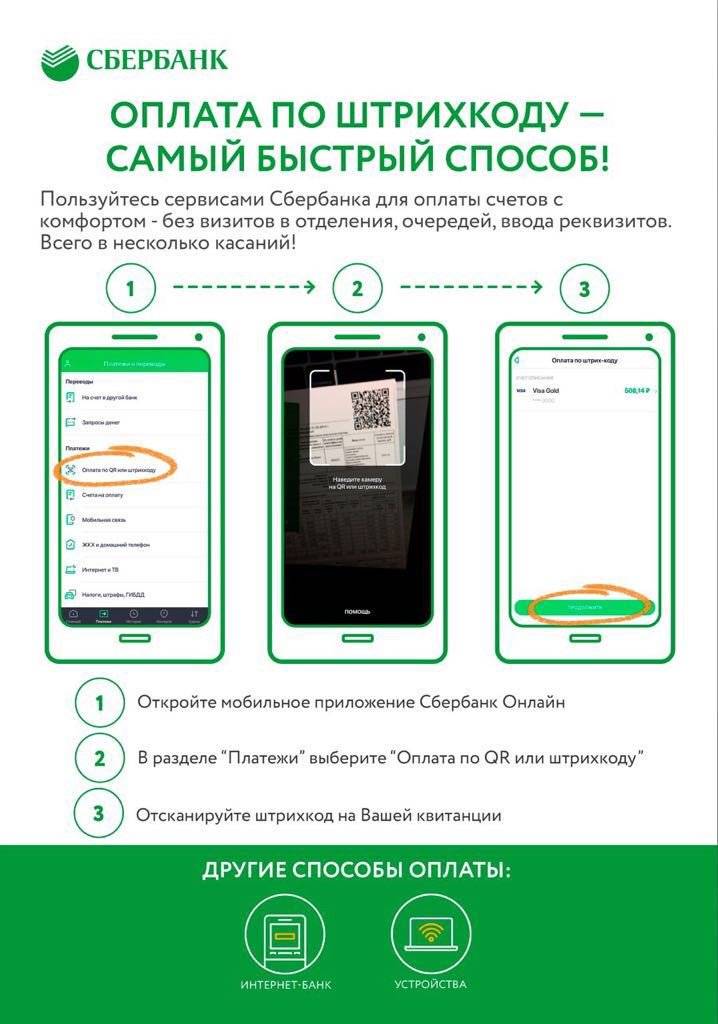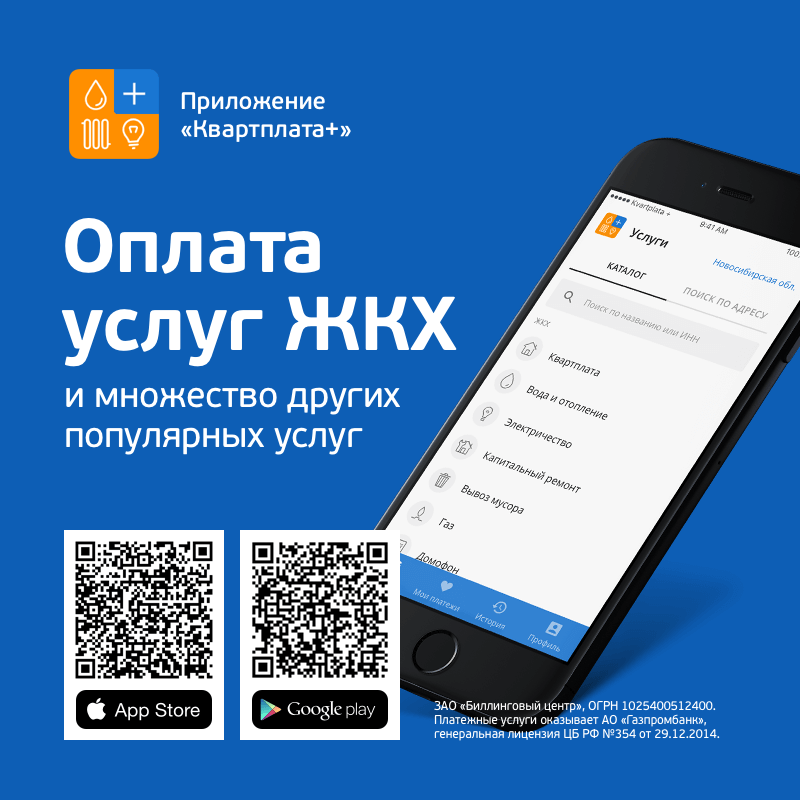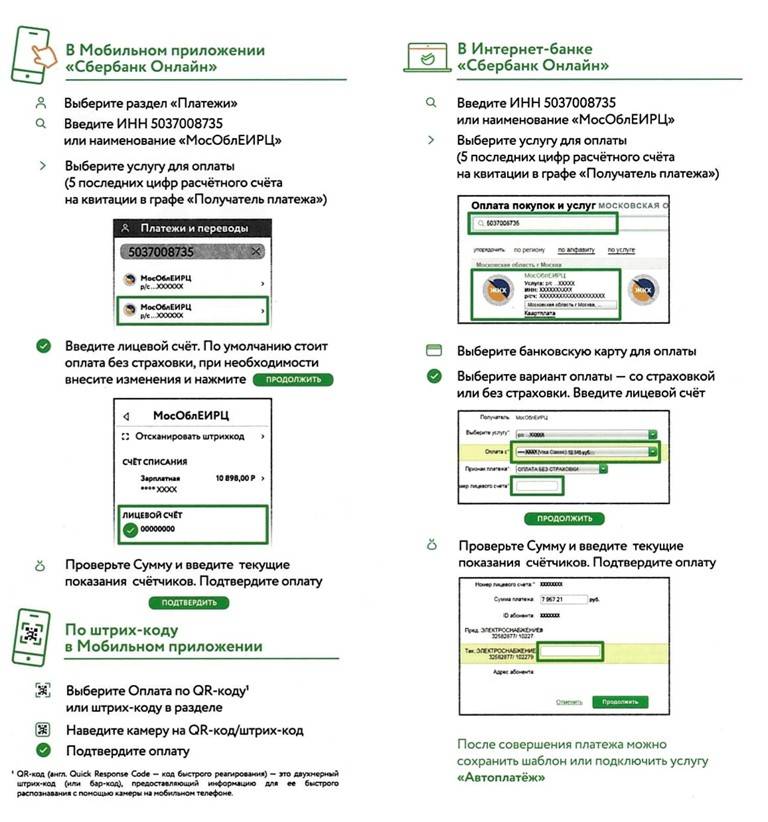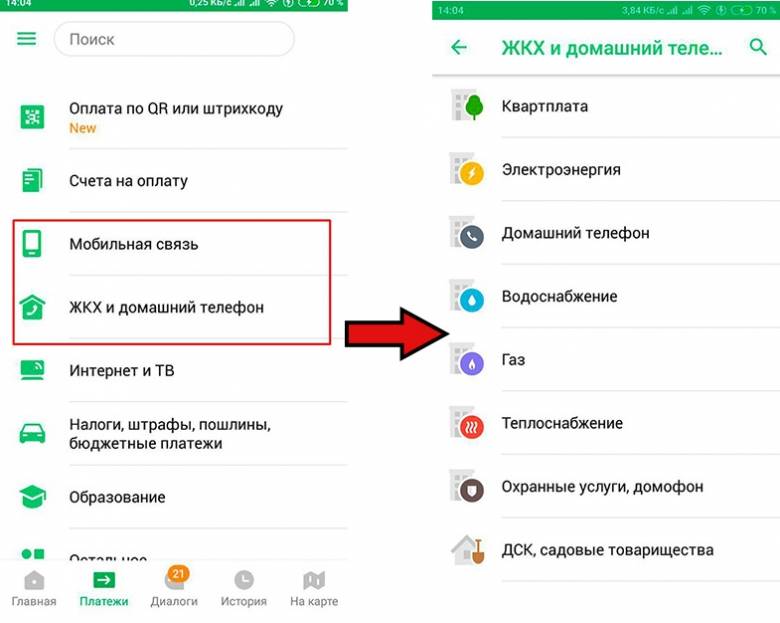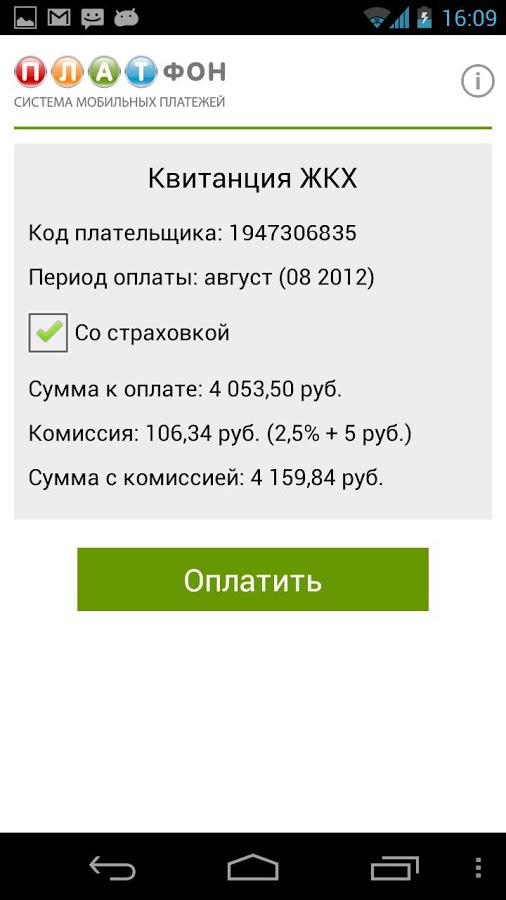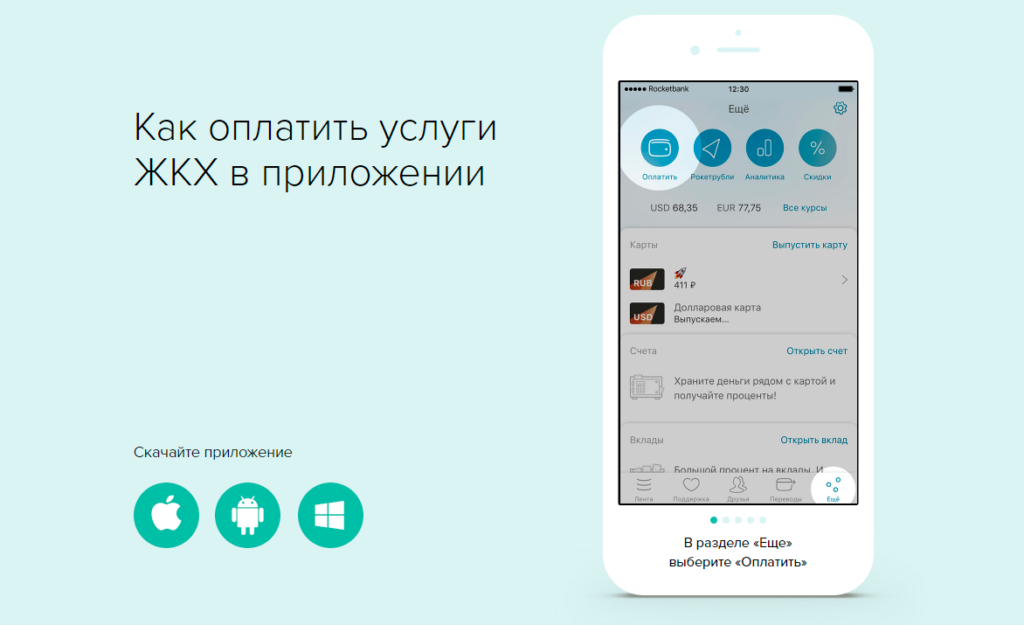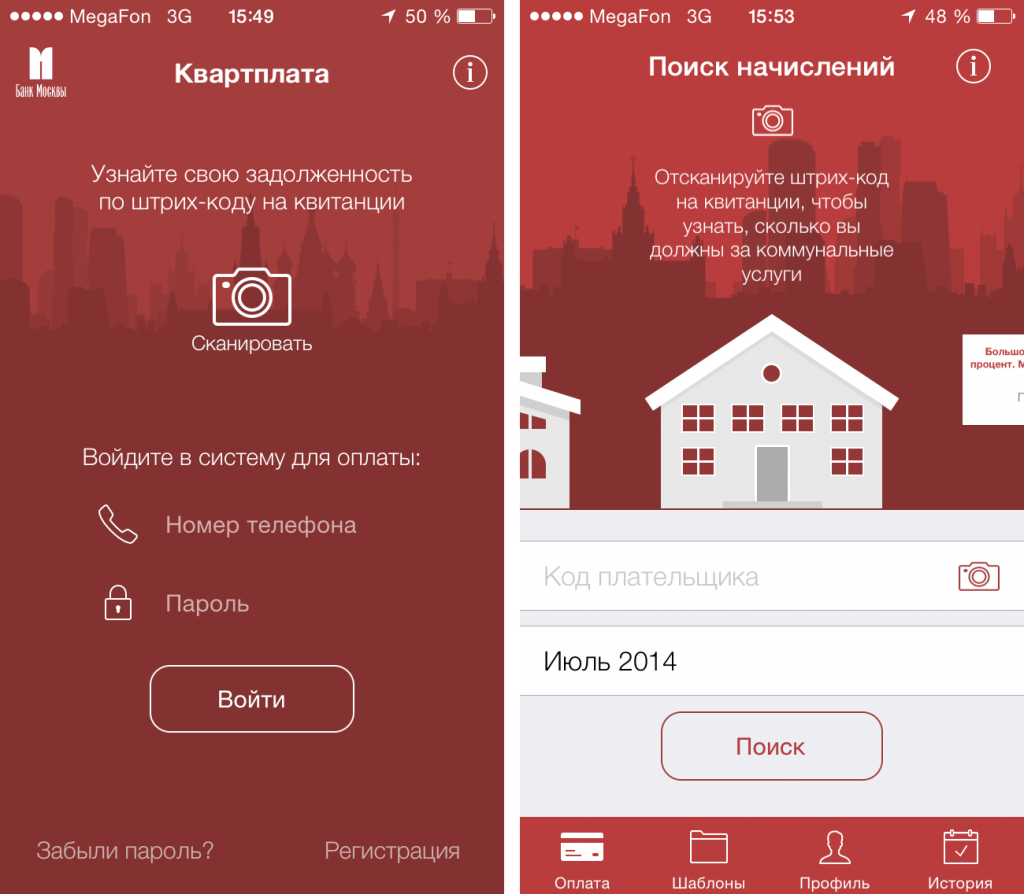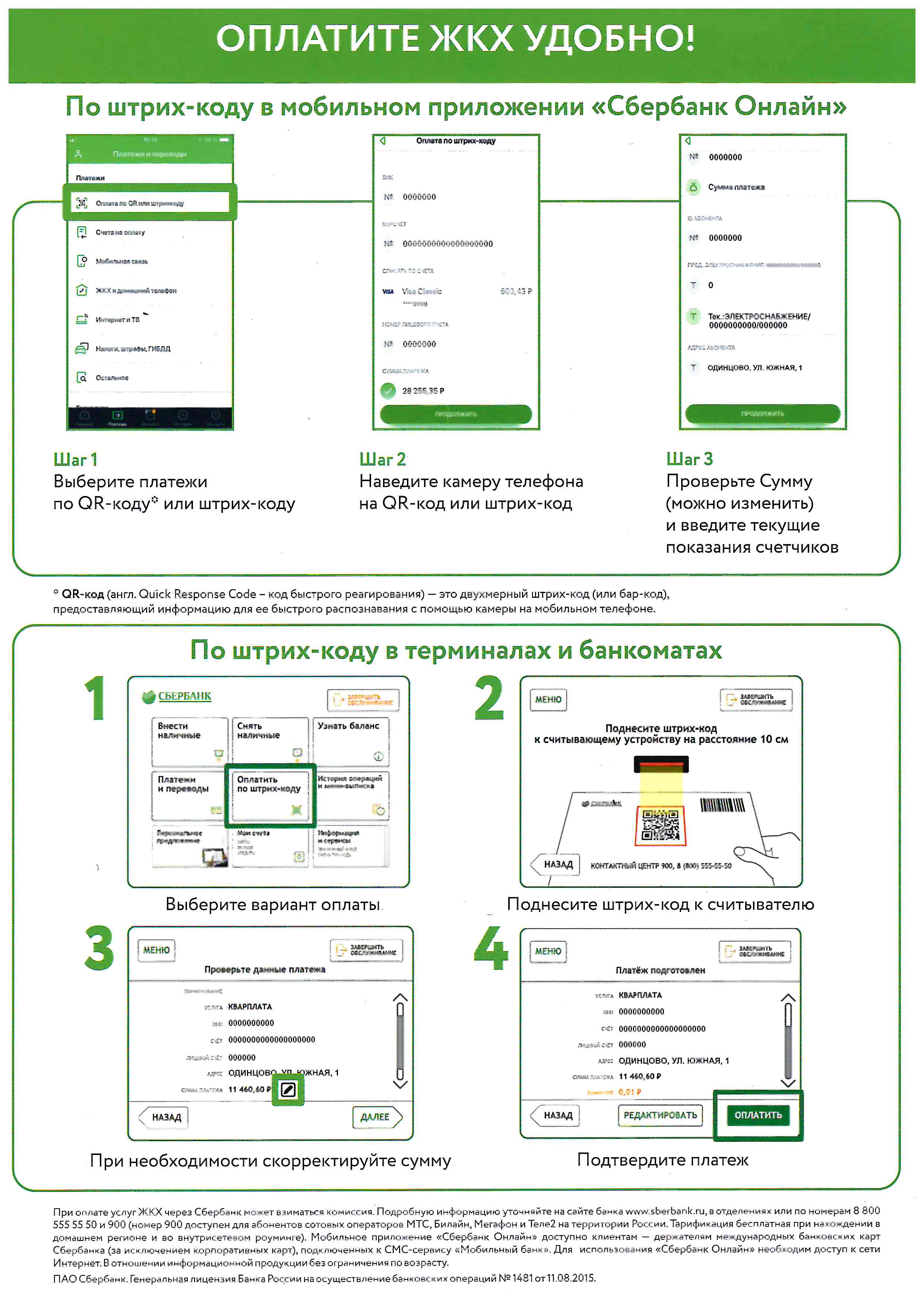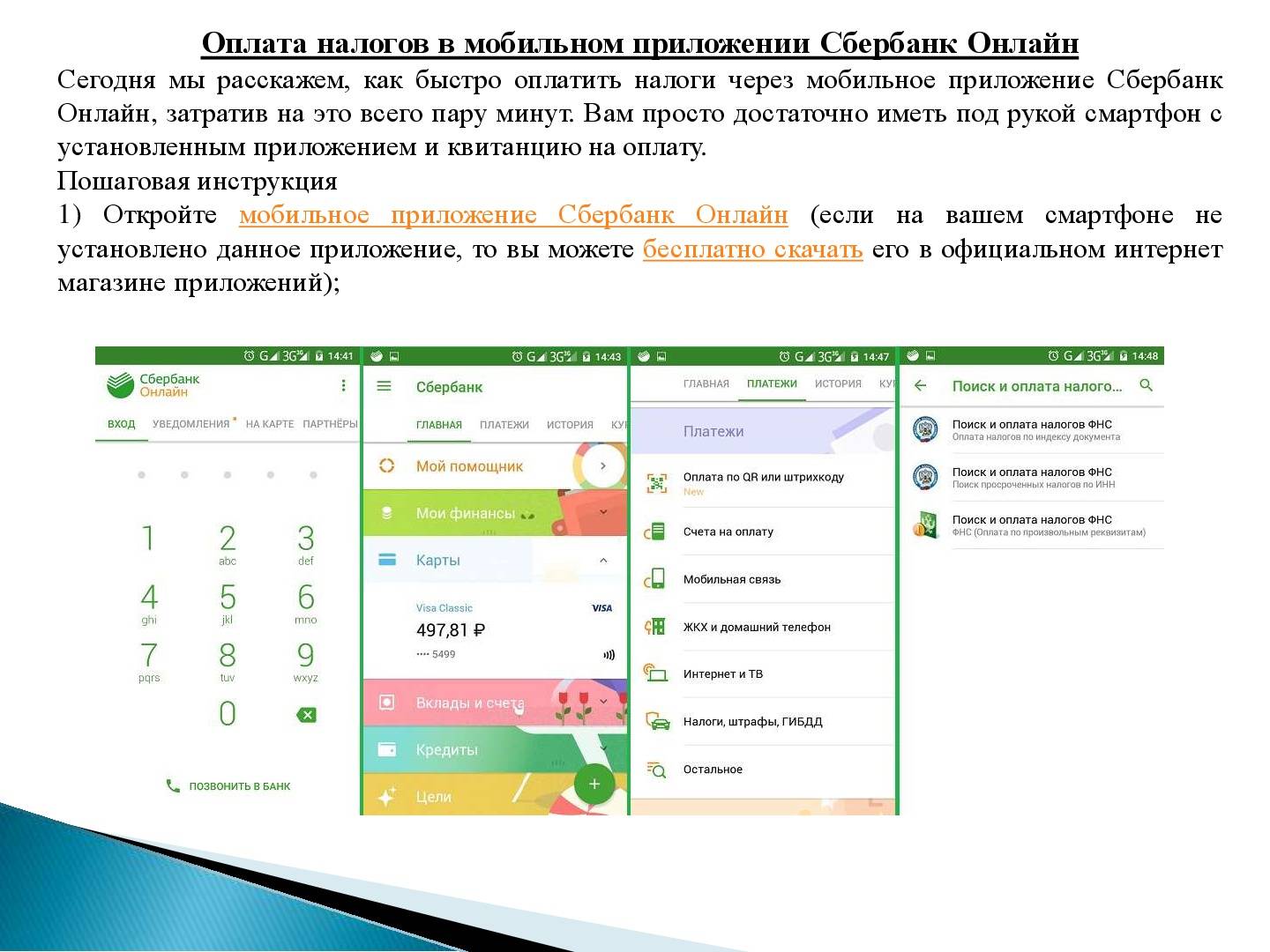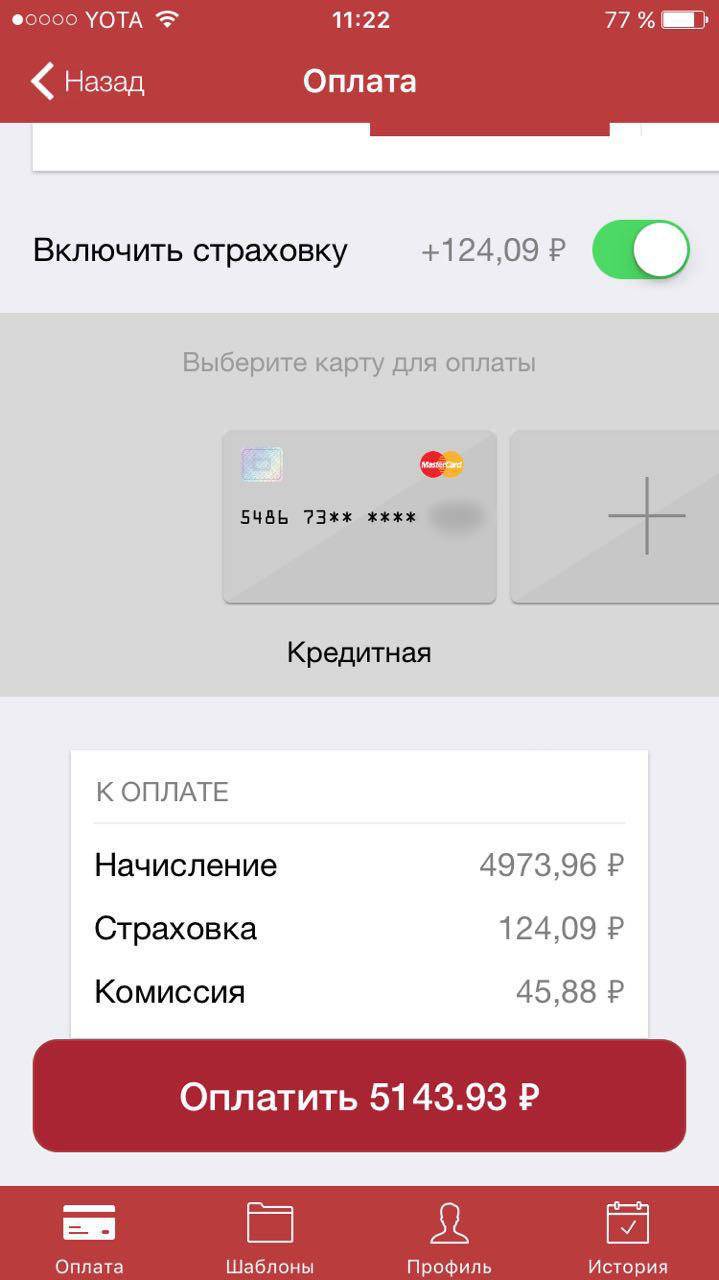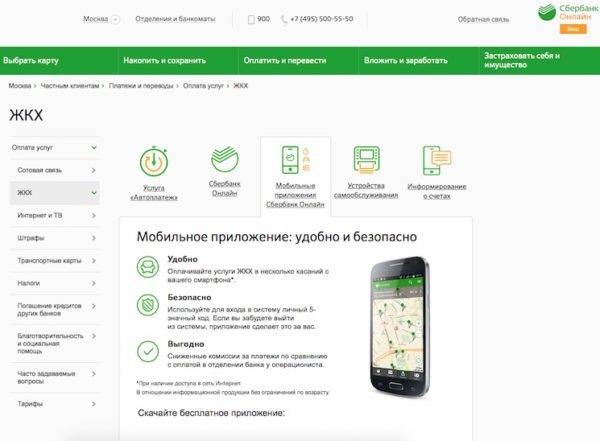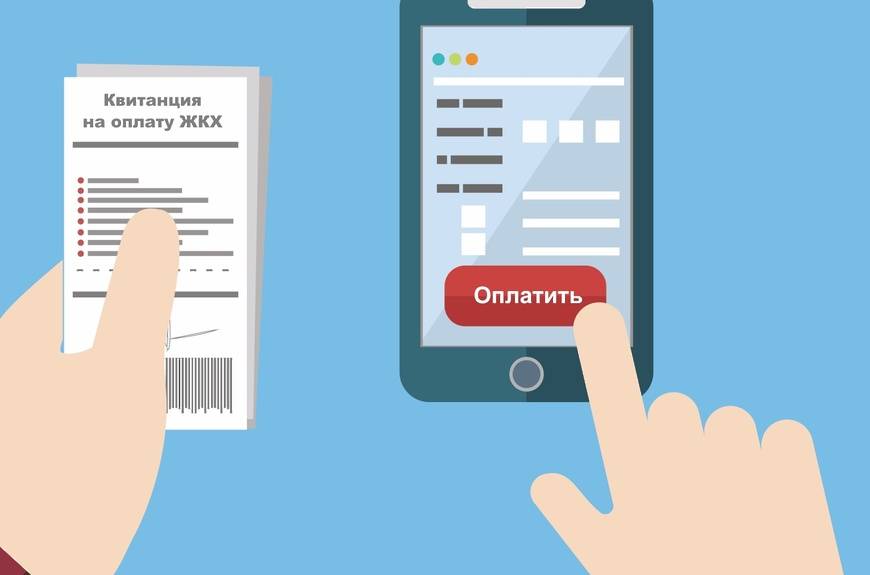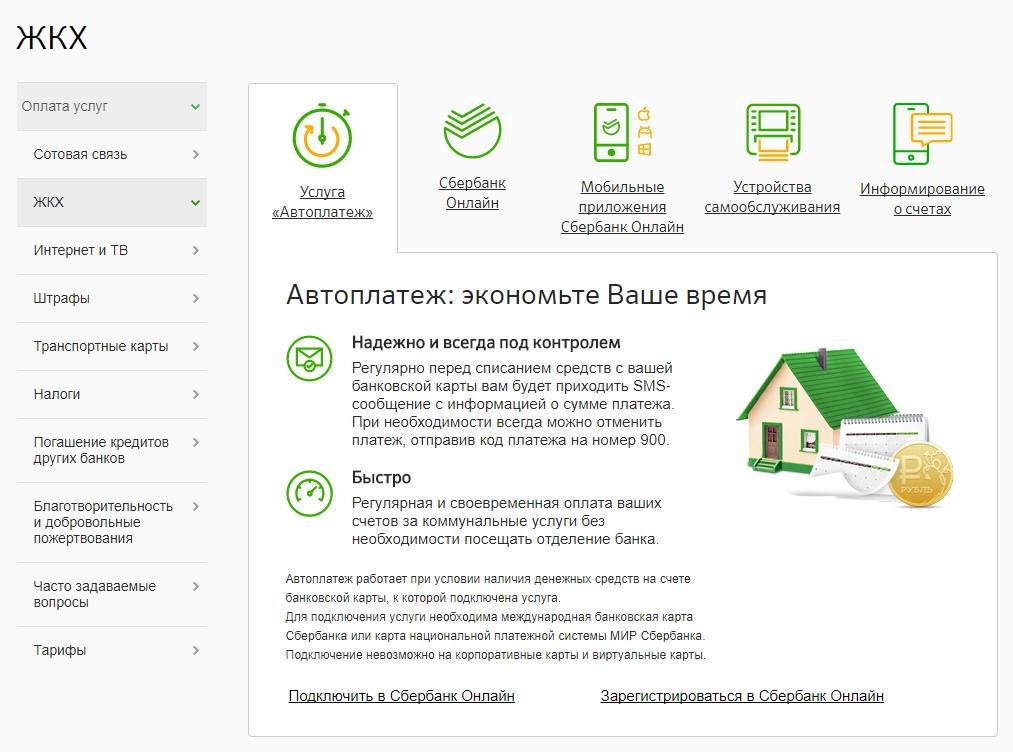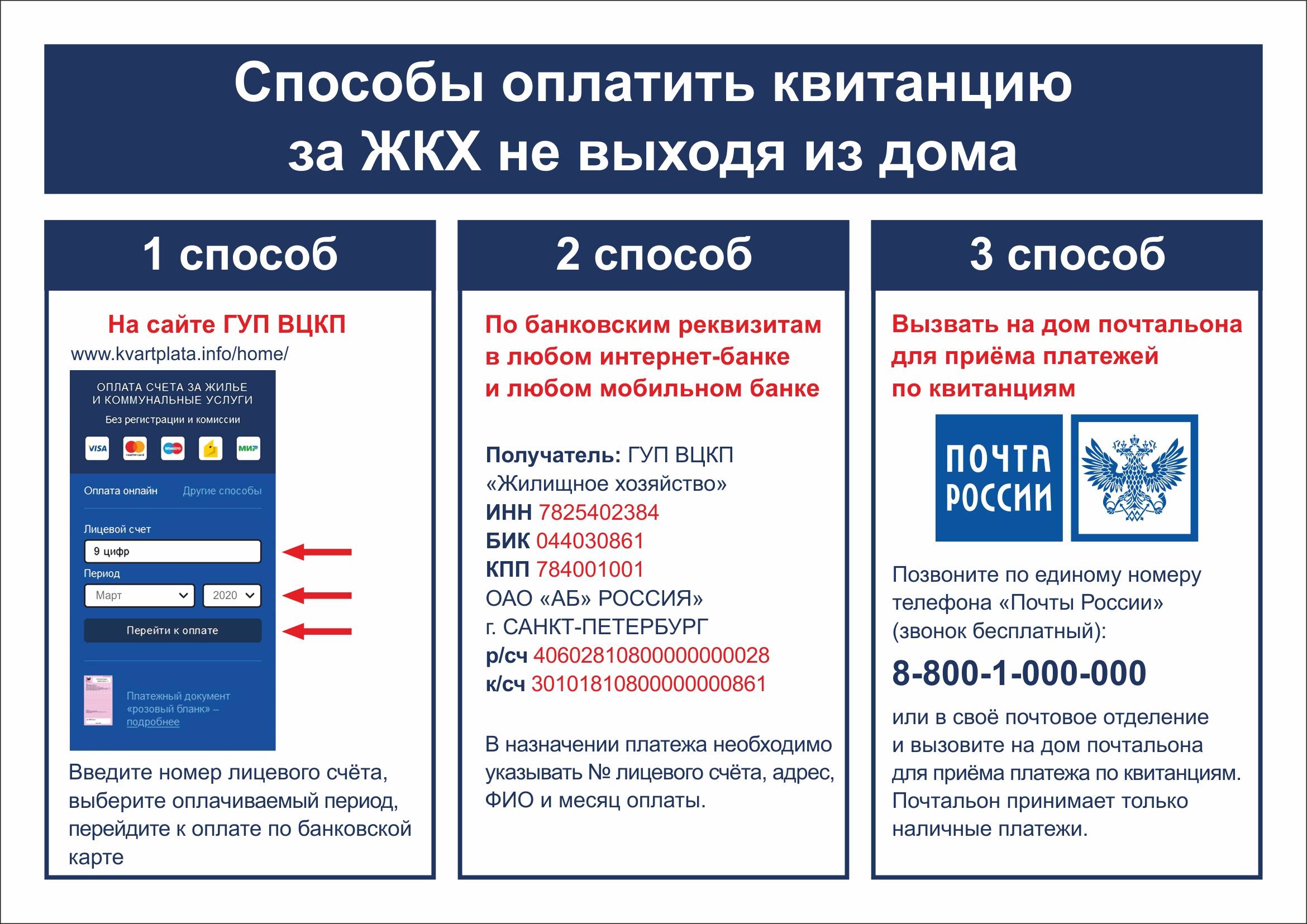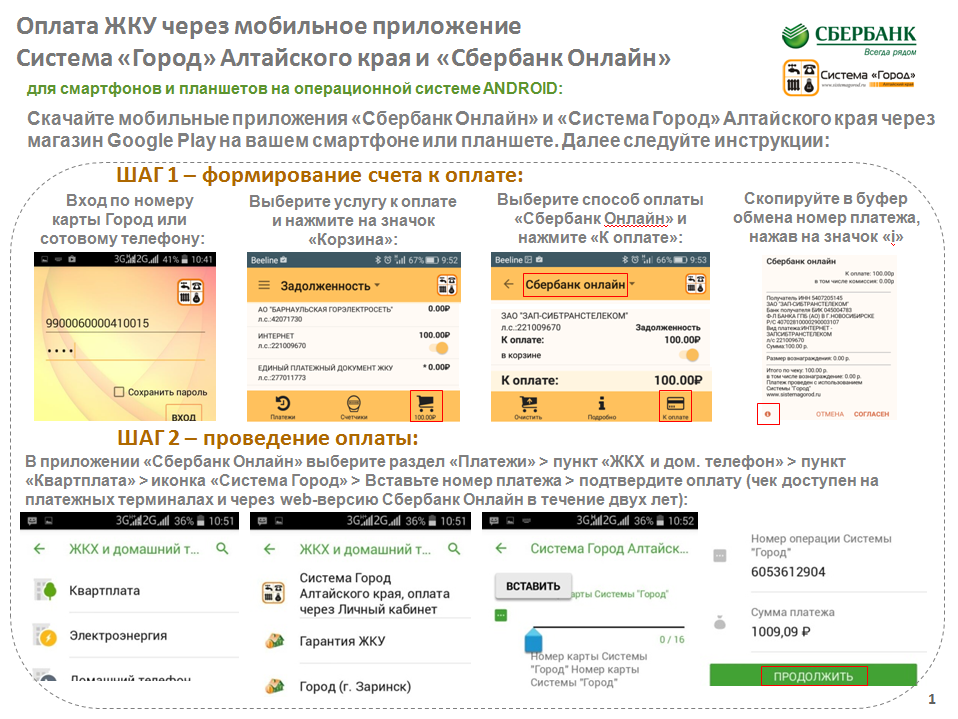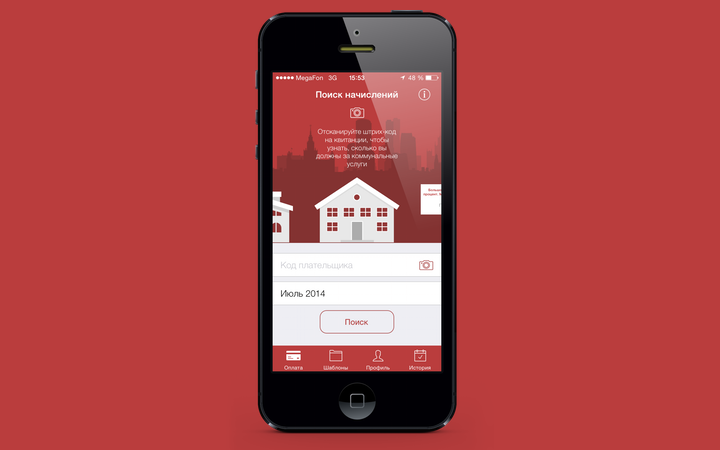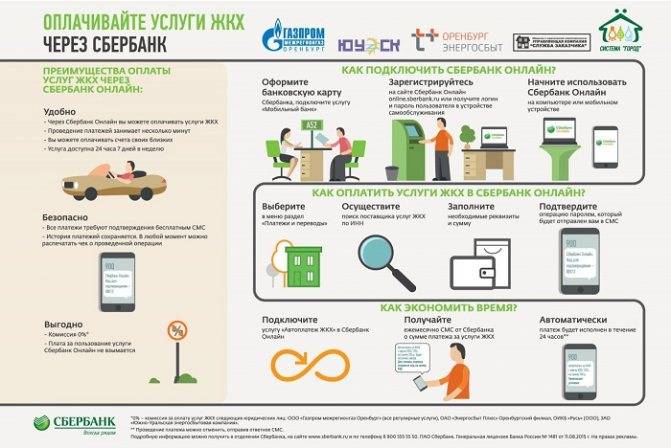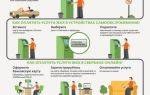Регистрация
Так, как показывает статистика, самым популярным способом перевода денежных средств за коммунальные услуги является Сбербанк, поэтому рассмотрим алгоритм создания личного кабинета именно на данном ресурсе. Для этого нужно выполнить следующие действия:
-
на главной странице имеется отсылка к Интернет-банкингу, именно туда и следует перейти,
-
в открывшемся диалоговом окне возникнет запрос на авторизацию зарегистрированного пользователя или предложение пройти регистрацию,
-
если пользователь уже проходил регистрацию на ресурсе, то потребуется ввести свой пароль, логин, а также пройти процедуру проверки,
-
если личный кабинет еще не создан, то нужно нажать кнопку «Регистрация»,
-
открывшееся окно запросит ввести номер личной банковской карты, оформленной в Сбербанке (это может быть любая карточка, открытая на имя пользователя),
-
в течение 30 секунд после ввода номера карты и нажатия кнопки «Продолжить» на мобильный телефон придет СМС-сообщение с индивидуальным кодом, который нужно повторить в окне проверки подлинности пользователя (СМС-сообщение автоматически отправляется на тот номер телефона, к которому привязан финансовый счет),
-
теперь необходимо придумать свой логин и пароль, которые следует вводить каждый раз при авторизации.
На этом регистрация завершается, и повторный переход на страницу онлайн-банкинга Сбербанка позволит авторизоваться и перейти к использованию основных услуг.
Оплата

Воспользовавшись созданными логином и паролем, пользователь попадает на главную страницу своего Личного кабинета. На экране появится информация со списком доступных государственных услуг и видами отчислений. Чтобы перейти к коммунальным платежам, нужно проследовать следующим путем:
Выбор категории «Переводы и платежи».
-
Перевод денежных средств за покупки и услуги.
-
Услуги жилищно-коммунального хозяйства и телефонной связи.
-
Выбор услуги, которую нужно оплатить.
-
Указание из предложенного списка поставщика услуг (посмотреть правильность названия подразделения можно в платежной квитанции).
Дальнейшие действия направлены на проверку сведений, указанных в квитанции, и их ввод в свободное поле для оплаты. Нужно отобразить номер личного счета, который указан в квитанции и позволяет идентифицировать пользователя коммунальных услуг. После нажатия кнопки «Далее» поле поставщика услуг будет заполнено автоматически.
Следующий шаг – это ввод суммы денежных средств, которая подлежит оплате. Она вносится также автоматически, но может быть изменена пользователем самостоятельно. После отображения всех данных нужно проверить, чтобы не оставалось незаполненных полей, а также, чтобы все сведения соответствовали действительности:
-
Выбор финансового счета или банковской карты, с которых будут списаны денежные средства.
-
На мобильный телефон будет отправлено СМС-сообщение для подтверждения процедуры.
-
После введения кода нужно отправить платеж в обработку.
Оплата услуг ЖКХ через личный кабинет Интернет-банкинга – это удобная и надежная услуга, которая позволяет переводить денежные средства даже в выходные и праздничные дни. Круглосуточная работа сервиса дает возможность оплатить коммунальные услуги даже после завершения рабочего дня. Кроме того, информация о каждом платеже сохраняется в Личном кабинете и позволяет распечатывать платежные квитанции.
Как оплатить через мобильное приложение
Оплатить счет через данный сервис пользователь может в любом удобном для него месте.
Для этого ему требуется:
- Взять в руки свой мобильный телефон.
- Найти скаченное приложение, кликнуть на него. Обычно система сразу же пускает пользователя на его персональную страничку.
На ней он видит свой лицевой счет, сумму платежа, которую ему нужно оплатить.
Для оплаты пользователю требуется кликнуть на вкладку «Оплатить», ввести реквизиты свой банковской карты. 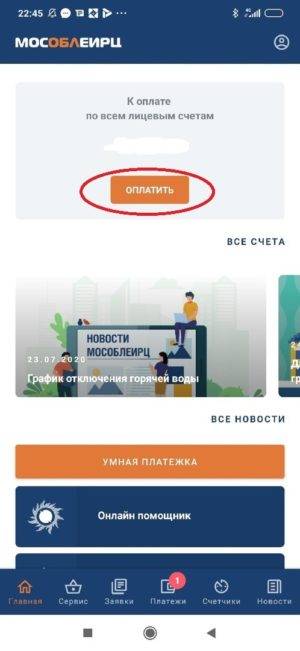
Обычно финансы списываются с личного пластика пользователя за 1-2 минуты.
Подытожим: приложение «Мособлеирц» понравится каждому человеку. Оно простое и удобное в использовании. Причем справиться с ним сможет как начинающий, так и опытный пользователь.
Как взять ипотеку на ИЖС частного дома в Сбербанке
Процесс оформления практически полностью автоматизирован. Первый шаг – подать заявку на сайте Дом.Клик.
Рассмотрение заявки занимает от нескольких часов до 8 дней.
После получения предварительного одобрения взаимодействие с менеджером будет происходить дистанционно через систему Дом.Клик. В ходе оформления потребуется представить дополнительные документы. Заключить договор ипотеки на строительство дома можно будет в ближайшем офисе, после чего необходимо оформить обеспечение в пользу банка.
Дзен-мани
Оценка пользователей: 4,6
В приложении можно вести учёт расходов и доходов через импорт операций из мобильных банков (Сбербанк, Альфа-Банк, ВТБ, Тинькофф и др.) и систем электронных денег (Яндекс.Деньги, QIWI, Webmoney). Автоматически подгружать траты можно также с помощью СМС от банков и через QR-коды на чеках. Валюту можно выбирать любую, включая криптовалюту.
«Дзен-мани» анализирует расходы по категориям, магазинам и проектам, отчёт формируется в виде круговой или столбчатой диаграммы. В приложении можно вести семейный бюджет, но при этом у пользователей есть возможность разделить счета на общие и личные.
Видео-инструкции:
https://youtube.com/watch?v=b2imDpYXG48
Передача показаний через приложение
https://youtube.com/watch?v=sTeLrEl6qCA
Оплата услуг в приложении
https://youtube.com/watch?v=T7O-QYljaoU
Навигация по приложению
https://youtube.com/watch?v=hFzJiL882Zk
Моя квитанция
https://youtube.com/watch?v=7ZhHY2R6Bxw
Оплата справок
https://youtube.com/watch?v=oRJ64wN_K8Y
Заказ справки об отсутствии задолженности
https://youtube.com/watch?v=ZHrLdyZrYfo
Изменение количества потребителей
https://youtube.com/watch?v=hOUuJVo4aB0
Переоформление лицевого счета
https://youtube.com/watch?v=v0HDg7CcOKo
Перерасчет в связи с временным отсутствием
https://youtube.com/watch?v=xjQpu9bMVuc
Ввод в эксплуатацию ИПУ
https://youtube.com/watch?v=MVHz7jQxY-U
Недоставка платежного документа (квитанция)
https://youtube.com/watch?v=hFzJiL882Zk
Отсутствие платежа
https://youtube.com/watch?v=1B6ehbJCkj0
ОФИС.Mobile. Школьное питание (IOS)
https://youtube.com/watch?v=i86yKKwPp7o
ОФИС.Mobile. Школьное питание (Android)
Выгрузка данных из 1С
Выгрузка данных осуществляется с помощью помощника «Обмен данными с мобильным приложением «ЖКХ: Личный кабинет», который доступен на панели разделов в разделе «Мобильные приложения»:
Перед обменом необходимо произвести настройку приложения и активацию лицензии.
Примечание: если лицевой счет закрыли в 1С, то он не учитывается при подсчете количества для определения лицензии и не участвует в обмене. Также отключенные приборы учета не участвуют в обмене.
При необходимости можно изменить настроенные ранее параметры обмена по кнопке «Изменить расписание обмена данными с мобильным приложением», а также распечатать информационные листовки с параметрами доступа к личным кабинетам лицевых счетов при нажатии на соответствующую ссылку:
Памятки можно распечатать как сразу по всем лицевым счетам, так и по выбранным пользователем вручную:
Для обмена данными с мобильным приложением нажимаем на ссылку «Выполнить обмен данными вручную»:
В открывшемся окне необходимо выбрать, за какой период будет осуществляться обмен данными: за текущий месяц или за выбранный вручную произвольный месяц.
Также указывается, по каким лицевым счетам будет произведен обмен: можно выгрузить все лицевые счета или выбранные вручную.
Установкой флажков «Выгружать сведения по лицевым счетам» и «Загружать показания счетчиков» регулируются варианты обмена с приложением. Сам обмен запускается по кнопке «Выполнить обмен».
После выполнения обмена будет выведено сообщение о результате выгрузки:
Как подключить опцию «Быстрый платеж»?
Подключение опции возможно только после активации «Мобильного банка». Так называется сервис для мобильного телефона, который позволяет проводить разные платежи с банковской карточки и запрашивать информацию о счетах и денежных средствах, на них находящихся.
Подключить мобильный банк вы можете:
- обратившись к сотруднику в офисе Сбербанка,
- самостоятельно в банкомате или терминале.
- через «Сбербанк Онлайн»;
- позвонив на номер 900 оператору Контактного центра.
После того как услуга будет подключена, вы сможете активировать опцию. «Быстрый платеж» — это своеобразное поручение клиента банку по СМС:
- произвести оплату мобильной связи для своего или иного номера телефона;
- зачислить деньги с вашего счета на счет другого клиента Сбербанка. Причем вы можете указать в сообщении или номер карты, или номер мобильного телефона адресата;
- оплатить какой-нибудь товар и услугу, подтвердив операцию через СМС.
К слову, есть еще один способ проводить платежи и переводы по телефону – создание СМС-шаблонов. Но об этом в другой раз.
Обычно опцию «Быстрый платеж» не нужно специально подключать, потому что она активируется автоматически после подключения Мобильного банка. Если такого не случилось, то нужно позвонить на номер 900 или обратиться к специалисту банка.
Помните, что «Быстрый платеж» подключается на номера только российских операторов связи.
Способы подключения
Посещение офиса Сбербанка – является традиционным способом подключения самых разных банковских услуг. Здесь вы сможете не только активировать опцию, но и получить подробную информацию о ней, ее особенностях и возможностях. Обратитесь в удобно для вас отделение Сбербанка, предъявите паспорт и оформите заявление для подключения.
Самым удобным способом является подключение через интернет, то есть через «СбербанкОнлайн»:
- Авторизуемся в системе, введя логин, пароль и смс-код.
-
На главной странице, в строке меню, кликаем по кнопке «Настройка» в верхнем правом углу.
- В левой колонке выбираем «Мобильный банк».
- Откроется страница с вашими картами. Вам нужно будет выбрать ту, к которой вы хотите подключить «Быстрый платеж» в Сбербанке.
- Под выбранной картой будет текст с краткой информацией об опции и активная ссылка «Подключить». Кликните по ней.
- Откроется окно с сообщением о подтверждении действия по СМС. Подтвердите операцию.
- Введите смс-код и еще раз кликните по кнопке «Подтвердить».
- При успешном подключении, на мобильный будет отправлен СМС с таким текстом: «Вам подключена бесплатная опция Мобильного банка «Быстрый платеж». Вы можете мгновенно и без комиссии оплатить любой мобильный телефон, а также перевести деньги на любую карту Сбербанка, зная только номер получателя».
- Кроме того, будет отправлено пояснение по поводу действий, которые вы должны будете произвести для перевода денег другому лицу, а именно, чтобы перевести деньги вы должны отправить СМС на номер 900 с таким содержанием : «ТЕЛ 9285655656 5000», где первые 10 цифр – номер телефона адресата, остальные 4 – сумма для зачисления. Как вы заметили, при указании номера не нужно писать цифру 8 или 7, а только цифры, идущие после них. Не забывайте про такую важную деталь, как пробелы. Если нужно отправить денежный перевод на карту, то посылать нужно такое СМС: «ПЕРЕВОД 9285659285655656 500 5000», где первые 10 цифр – номер телефона адресата, последние 4 – сумма для зачисления.
Не забудьте уточнить, подключена ли такая опция у лица, которому предназначается перевод. После того как вы отправите сообщение, вам придет СМС:
«Для перевода 500 руб. получателю Петрову П. на карту ….5656 с карты ….8888 отправьте код 14589 на номер 900. Комиссия 50 руб. Добавьте сообщение получателю, набрав его после кода. Например: 14589 Петров П. , удачи)
Подключение “Быстрого платежа” Сбербанка по телефону происходит очень просто, нужно набрать один из номеров Контактного центра:
- 900 звонок только с мобильных,
- 8 (800) 555‑55‑50
- +7 (495) 500‑55‑50.
USSD и SMS команды для подключения услуги не предусмотрены, они используются лишь для отключения услуги. Нужно отправить СМС со словом «НОЛЬ», или USSD-команду *900*13# и нажать кнопку «Вызов» на телефоне.
Подключение в банкомате происходит лишь услуги «Мобильный банк», а опция «Быстрый платеж» активируется автоматически:
Другие способы: например, вы можете установить переключатель в положение ВКЛ. при входе в систему «Сбербанк Онлайн» или во вкладке «Мобильный банк».
В опции «Быстрый платеж» много команд, которые позволяют управлять банковскими услугами.
Если вы хотите получить их полный перечень на свой телефон, то отошлите SMS с текстом «Справка» на номер 900.
Инструкция по оплате квитанции через Сбербанк Онлайн
Чтобы заплатить за какие-либо услуги, клиентам финансового учреждения надо действовать по пошаговой инструкции:
Если физическое лицо не найдет в предложенном списке организацию, которая будет выступать в роли получателя денег, ему нужно действовать таким образом:
- После входа в раздел «Переводы и платежи» необходимо кликнуть по подразделу «Перевод организации».
- В специальные окошки вводятся все реквизиты, указанные в извещении/квитанции.
- Выбирается карточка, с которой система спишет средства.
- Делается клик по кнопке «Продолжить».
- После проверки реквизитов система даст возможность ввести сумму к оплате.
- Подтверждается финансовая операция методом указания одноразового кода.
- Если платеж прошел успешно, на экране отобразится надпись «Исполнено».
Услуг ЖКХ
Оплата происходит в Сбербанк Онлайн в разделе Платежи и переводы. Инструкция по оплате услуг может несколько отличаться в зависимости от того, имеется ли получатель в базе Сбербанка.
Способ первый — выбор компании из списка
Многие учреждения заключают договоры со Сбербанком, что облегчает пользователям внесение денег. Иногда они даже предусматривают оплату без комиссии.
Чтобы оплатить по квитанции такому поставщику, необходимо зайти в подраздел ЖКХ, который расположен в блоке Оплата товаров и услуг, и следовать по этапам:
- Определить направление: квартплата, электроэнергия, ТСЖ, водоснабжение, т.д.
- Из перечня поставщиков выбрать нужного. Также его можно найти по названию или ИНН через строку поиска.
- Указать карточный продукт для списания.
- Записать лицевой счет (из квитанции) и период оплаты.
- Появится платежный бланк, в котором отображены все реквизиты получателя и сведения о платеже (например, данные счетчиков). Сверить их с записями в квитанции. Кликнуть на Подтвердить по СМС.
- Получив цифровой ключ по СМС, его нужно записать в появившемся окне.
Шаг 1Шаг 2Шаг 3Шаг 4Шаг 5
Можно сохранить квитанцию об оплате в Сбербанк Онлайн в качестве шаблона, чтобы в следующий раз производить процедуру по ускоренной инструкции.
Способ второй — оплата по реквизитам
Второй способ оплаты рассчитан на случай, когда компании нет в базе Сбербанка. В разделе Платежи и переводы потребуется опуститься вниз экрана и кликнуть на Не нашли раздел, но знаете реквизиты.
Появится бланк Перевод организации, в котором нужно заполнить такие пункты:
- Номер счета организации;
- ИНН компании;
- БИК банка;
- Карта для списания средств.
В следующем окне отобразятся указанные параметры. При этом сведения о банке, в котором обслуживается счет компании, описаны детально (взяты из базы Сбербанка). Далее заполняются детали: сумма, лицевой счет клиента и дополнительная информация, которая служит для помощи в идентификации назначения оплаты (например, фамилия).
Последний этап требует подтвердить процедуру по СМС. Шаблон для повторной оплаты этих услуг также можно сохранить.
Госпошлины, налоги и штрафы
Налоги, госпошлину и штрафы можно оплатить по указанным выше инструкциям, но через раздел ГИБДД, пошлины, бюджетные платежи.
Здесь потребуется выбрать направление:
- ГИБДД;
- Налоговая служба;
- Миграционная;
- Суды;
- Служба судебных приставов;
- Федеральные службы;
- Т.д.
Оплата штрафа ГИБДД через мобильное приложение Сбербанк Онлайн
В следующем окне выбирается получатель. Его можно определить самостоятельно из предлагаемого перечня или найти по ИНН или наименованию, которые можно получить из квитанции. После назначить соответствующий тип, например, оплата налогов по индексу документа, госпошлина за выдачу/замену паспорта РФ (загранпаспорта), госпошлина за регистрацию прав, за миграционные услуги, расторжение брака, за УФМС, оплата в ГИБДД, поиск штрафов и др.
Далее указать свою карточку для перечисления денег, а также индекс документа, сумму, фамилию и иные сведения. В примечании обычно указывают номер квитанции, фамилию и т.п. Размер оплаты за некоторые услуги отображается автоматически, например, госпошлина за получение или замену паспорта.
Оплатить ЖКУ в Москве
Москвичи, как и жители других городов России, могут провести оплату ЖКХ без комиссии посредством интернета, мобильной связи, терминалов и банковских касс, сайта государственных услуг. Для удобства населения и совершенствования системы расчетов на территории Москвы введен единый платежный документ, который отправляется по почте. С помощью ЕПД легко оплатить на сайте pgu.mos.ru.
Это официальный портал мэра и Правительства Москвы. Для погашения жилищной задолженности необходимо указать код плательщика, вид документа – долговой или обычный, период оплаты. Есть возможность оформить подписку на электронную почту для получения уведомлений на новые ЕПД. Оплата ЖКХ без комиссии может быть осуществлена непосредственно на сайте, обслуживающей компании. Так, за потребление электричества на территории Москвы можно перечислить деньги на сайте Мосэнергосбыта. В этом случае комиссия за свет будет равна нулю, а при оплате по ЕПД – 1,5 %
Как оплатить квитанцию по штрих-коду
Осуществление платежей по QR-коду в системе «Сбербанк Онлайн» – быстрая и простая процедура. Воспользоваться преимуществами данного сервиса можно для оплаты:
- налоговых платежей в региональный и/или государственный бюджет;
- коммунальных услуг (электричество, квартплата, за воду, за газ, отопление и др.);
- мобильной связи и за интернет;
- погашение кредитной задолженности;
- транспортные карты;
- благотворительные взносы;
- социальные платежи;
- штрафы ГИБДД и др.
Этот способ оплаты гарантирует, что средства спишутся со счета и будут зачислены на нужный вам счет. Клиенту больше не стоит беспокоиться о том, что в реквизитах может быть допущена ошибка или опечатка. Деньги пойдут строго по назначению. Люди не слишком доверяют данному сервису, поскольку до сих пор не знают, как оплатить квитанции по штрих-коду в «Сбербанк Онлайн». Сделать это можно несколькими способами:
- через мобильное приложение «Сбербанк Онлайн» на смартфоне;
- в информационно-платежном терминале Сбербанка.
Больше нет необходимости стоять в очереди в кассу, чтобы операционист оплатил ваши счета или ожидать помощи от третьих лиц, если вы не совсем умеете пользоваться терминалом и не знаете какие значения реквизитов куда вводить. Данной услугой могут воспользоваться даже те, кто «не дружит» со сложными компьютерными технологиями.
Мнение эксперта
Анастасия Яковлева
Банковский кредитный эксперт
Подать заявку
Прямо сейчас вы можете бесплатно подать заявку на займ, кредит или карту сразу в несколько банков. Предварительно узнать условия и рассчитать переплату на калькуляторе
Хотите попробовать?
Внимание! При совершении платежей через терминал Сбербанка по QR-коду банк взимает комиссию в размере 1%, что в три раза меньше, чем при оплате счетов на кассе у операциониста.
Оплата квитанций в Сбербанк Онлайн через телефон
На сегодняшний день почти у каждого человека имеется сенсорный телефон с операционной системой Android, iOS или WindowsPhone, каждая из которых поддерживает приложение Сбербанка. Чтобы установить приложение, достаточно его скачать из Play Market или App Store (в зависимости от платформы смартфона). Никакого дополнительного сканера для штрих-кодов не нужно.
Алгоритм оплаты по штрих-коду с телефона в «Сбербанк Онлайн» следующий:
- Необходимо открыть приложение и ввести свой идентификатор и пароль (если вы не зарегистрированы в системе, пройдите регистрацию, выбрав соответствующий пункт меню).
- Далее нажать на вкладку «Платежи».
Откроется меню с перечнем услуг, из которых нужно выбрать ту, которую собираетесь оплачивать (налоги, ЖКХ, интернет, штрафы и прочие).
На открывшейся странице появится кнопка «Отсканировать штрих-код» (если организация не поддерживает данную услугу, такой кнопки на экране не будет).
После нажатия на эту кнопку, система может запросить от пользователя разрешение на доступ к камере устройства, нужно подтвердить.
На телефоне включится камера, поэтому к объективу нужно будет поднести QR-код, чтобы система смогла его распознать и сканировать (он должен находиться по центру).
Если все сделано правильно, то в форме оплаты в приложении автоматически заполнятся все пустые поля и внесутся реквизиты получателя.
Подтвердить платеж нажатием соответствующей кнопки (иногда требуется ввод одноразового пароля, который приходит на финансовый номер клиента банка).
Успешно произведенная оплата отразится в истории платежей с соответствующим статусом. Посмотреть детали операции можно, нажав на нее в списке. Также есть возможность распечатать чек о проведенной транзакции.
Оплата квитанции в терминале Сбербанка
Банковские терминалы – устройства достаточно распространенные, особенно в Москве, хотя по сравнению с банкоматами, относительно новые. Практически все терминалы Сбербанка имеют сканер (считывающее устройство), который при помощи инфракрасных лучей считывает информацию в виде QR-кодов, штрих-кодов и др. Краткое руководство для того, чтобы осуществить оплату квитанции по штрих-коду в «Сбербанк Онлайн» через терминал заключается в следующем:
- Вставить свою пластиковую карту (дебетовую или кредитную) в кардридер.
- Ввести пин-код к карте на клавиатуре.
- Выбрать пункт меню «Платежи по штрих-коду».
Расположить квитанцию к сканеру таким образом, чтобы рисунок попал полностью под него.
Если скан сделан правильно, устройство издаст характерный звук.
После этого нужно ввести сумму для оплаты.
Подтвердить платеж.
https://youtube.com/watch?v=vPb0w3f-tcg
Опрос: довольны ли Вы качеством услуг предоставляемых Сбербанком в целом?
ДаНет
Меланхолики
Меланхолики считаются людьми застенчивыми и стеснительными, скрытными и малообщительными. Они болезненно чувствительны и легко ранимы, при неудачах склонны уходить в себя и заниматься самобичеванием. Их речь тихая, с просительными и извиняющимися интонациями. Им свойственно искать сочувствия и помощи у окружающих. Они легко переносят одиночество, предпочитая шумным компаниям общение с одним-двумя близкими друзьями. Но благодаря свой высокой чувствительности к окружающей жизни именно меланхолики создают наиболее тонкие и проникновенные произведения искусства.
Среди композиторов к меланхоликам можно причислить:
- Пётра Ильича Чайковского;
- Фредерика Франсуа Шопена;
- Юхана Юлиуса Христиана Сибелиуса.
Среди поэтов и писателей к меланхоликам можно отнести:
- Антона Павловича Чехова;
- Сергея Александровича Есенина;
- Николая Васильевича Гоголя;
- Фёдора Михайловича Достоевского;
- Игоря-Северянина (Игорь Васильевич Лотарёв);
- Николая Степановича Гумилева;
- Семёна Яковлевича Надсона;
- Эдгар Аллан По.
Другие знаменитые люди с темпераментом меланхолика:
- Чарльз Роберт Дарвин;
- Николай I Павлович;
- Исаак Ньютон;
- Рене Декарт;
- Элвис Арон Пресли;
- Майкл Джозеф Джексон;
- Григорий Алексеевич Явлинский.
Через портал Госуслуги
Подключить к этому порталу сейчас стараются все государственные учреждения. И это на самом деле удобно, так как там сосредоточены всевозможные министерства и ведомства. На портале можно не только проконсультироваться и получить услугу, но и оплатить счета жилищно-коммунального хозяйства.
Регистрируйтесь на портале госуслуг (сделать это можно через различные госучреждения, МФЦ или самостоятельно) и входите в личный кабинет. Дальше все примерно так, как и с кошельками. Через раздел “Платежи” входите в подраздел “Оплата ЖКХ”. Ищите своего поставщика (предприятие ЖКХ). Указываете свой лицевой счет (номер абонента), сверяете начисления. Далее вносите период оказания услуги и оплачиваете. Способы оплаты на выбор, удобнее рассчитаться банковской картой. Некоторые банки, в целях обеспечения безопасности своих клиентов, заставляют предварительно получать секретные коды через интернет-банк или в банкоматах. Если ваш платеж система не пропускает, получите код указанными способами либо обратитесь за помощью в банк.